Mentési adatok a Windows Vista, Windows Encyclopedia
Azért jöttem teljes elhanyagoltság Samsung merevlemez 1 TB-os után csak 7 hónapos munka, és sikerült megmenteni legalább a felét az adatokat. Ez ellen keserű például a felhasználók többsége, hogy megértsük, milyen fontos az időben és rendszeresen biztonsági másolatot az adatok.
Több tucat különböző programok célja, hogy biztonsági másolatot készíteni az adatokat (backup). De ne rohanjunk, hogy letölteni vagy telepíteni: Lehet, hogy elegendő, és hogy azt nyújtani ebben a vonatkozásban a Windows Vista is. Például a Vista egy csodálatos eszköz az úgynevezett biztonsági mentés és visszaállítás központja. Ez segít, hogy ne csak a létrehozása és helyreállítása backup fájlokat, hanem létrehozni egy teljes mentést CompletePC kép az egész számítógép, ami különösen fontos a meghibásodása esetén a rendszer egyik eszköz.
![Mentési adatok a Windows Vista, Windows Encyclopedia (helyreállítás [v]) Mentési adatok a Windows Vista, Windows Encyclopedia](https://images-on-off.com/images/162/rezervnoekopirovaniedannixvwindowsvistae-9c0b0966.jpg)
- A megosztott mappa másik számítógépen a helyi hálózaton. A nagy lehetőség, ha a számítógép csatlakozik a LAN. Nem valószínű, hogy csak két merevlemez sikertelen lesz -, és a távoli számítógépen.
- Külső merevlemez. Szintén egy jó lehetőség lenne vásárolni egy külső merevlemezt csatlakoztatni az USB port a számítógépen. Azt is vásárolhat egy külső meghajtót és a hálózatot, amelyhez az Ethernet port, akkor csatlakozni több számítógép egy otthoni hálózaton.
- Az optikai lemezek. Ez az egyik legbiztonságosabb módja, hogy mentse az adatokat. Bármilyen merevlemez meghibásodik, míg a CD / DVD lemez tárolható évtizedekig minden gond nélkül (kivéve persze, tartsa őket biztonságos a megfelelő helyen). Minus - a korlátozott kapacitása a meghajtók, mint az egyik egyrétegű DVD rögzítésére képes legfeljebb 4,7 GB adatot. Ennek eredményeként, annak érdekében, hogy mentse merevlemezre 300 GB, szükség lesz néhány tucat lemezeket.
- Flash memória. Egy másik viszonylag megbízható módszer adattárolásra, de van egy nagy értékű és kis térfogatú hordozóanyagot.
A Backup fájlok a Windows Vista felkínálja és nagy fordulatszámú. Azonban van számos hátránya van. Amelyek közül a legfontosabb - az eszköz lehetővé teszi, hogy mentse az összes fájlt egy adott merevlemez partíciós, így adja meg a mappát, azt szeretné menteni, akkor nem. Ez kényelmes kezeléséért tartalmát a merevlemezre, vagy annak egyik szakaszok, de ez egyáltalán nem alkalmas biztonsági mentést specifikus adat.
Más szóval, a biztonsági eszköz - egy nagyszerű módja annak, hogy biztonsági másolatot készíteni az összes adatot a kiválasztott partíció, vagy egy teljes merevlemezt, de ez azt jelenti, hogy nem kíván biztonsági másolatot készíteni konkrét adatokat. Megoldás lehetne az egyik biztonsági programok, külső fejlesztők, mint a Acronis True Image.
Tehát lássuk, hogyan lehet létrehozni egy biztonsági másolatot az adatok felhasználásával a legtöbb Windows Vista. Ebből a célból, hogy a Központ biztonsági mentés és visszaállítás, kattintson a Vissza fel a fájlokat.
![Mentési adatok a Windows Vista, Windows Encyclopedia (helyreállítás [v]) Mentési adatok a Windows Vista, Windows Encyclopedia](https://images-on-off.com/images/162/rezervnoekopirovaniedannixvwindowsvistae-d7d62bfa.jpg)
Az ablakban látható a fenti, akkor válasszon ki egy helyet a fájlok tárolására, legyen az egy merevlemez, CD / DVD-meghajtó vagy hálózati meghajtóra. A lista első kapcsoló is megjelenik az USB flash memória és a memóriakártya. Ha kiválasztja a kapcsoló a hálózatban. majd kattintson a Tallózás gombra meg kell adnia a hálózati meghajtóval. Ha a hozzáférési hálózati meghajtóra van zárva a látogatók, akkor meg kell adnia a nevét és jelszavát, hogy hozzáférjen a lemezt, attól függően, hogy a biztonsági beállítások vannak beállítva a meghajtó. Miután kiválasztottunk egy kapcsoló, kattintson a Tovább gombra.
A következő ablakban kiválaszthatja, hogy melyik merevlemez partíciókat archiválni kell. Állítsa be a jelölőnégyzetet, és kattintson a Tovább gombra.
![Az adatok biztonsági mentése a Windows Vista, Windows Encyclopedia (ötletek [v]) Mentési adatok a Windows Vista, Windows Encyclopedia](https://images-on-off.com/images/162/rezervnoekopirovaniedannixvwindowsvistae-713a3c77.jpg)
Ettől a ponttól kezdve, a foglalás szerint végezzük a fenti ütemezés. Ugyanakkor, ami nagyon kényelmes, újra redundancia hatással lesz csak az új vagy módosított fájlokat, és a fájlokat, amelyek nem változtak a legutolsó mentés óta változatlan marad. Ez jelentősen csökkenti a mentés idejét.
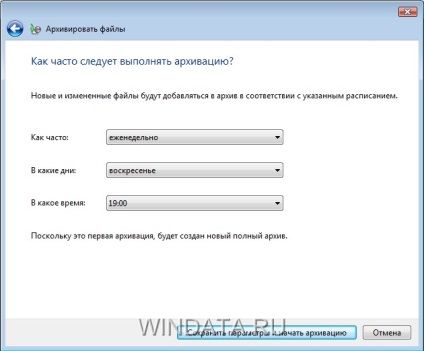
Ha módosítani mentési lehetőségek, a linkre kattintva beállítások módosítása alatt található mappa Archive fájlokat.
Most képzeld el egy pillanatra, hogy még mindig sikerült egy számítógépes vírus, amely elrontotta néhány kép, vagy rossz merevlemez pusztulásához vezettek bizonyos adatokat. Itt az ideje, hogy ellenőrizze, milyen gyakran végezzük adatmentési és visszaállítási az archívumból a szükséges fájlokat. Ehhez ismét nyissa meg a biztonsági mentés és visszaállítás központ adatokat. ami után a csoport fájlok visszaállítása vagy teljes tartalmát a számítógépre, kattintson fájlok visszaállítása.
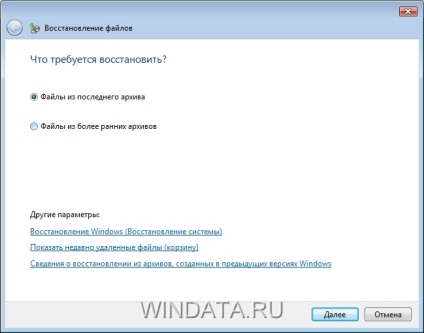
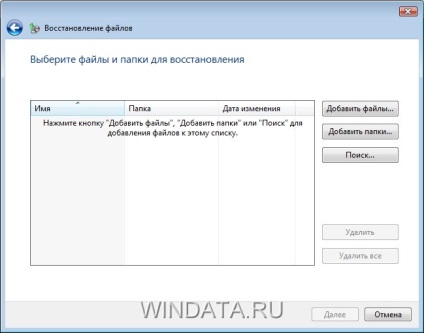
Ha rákattint bármelyik gomb, válassza ki a kívánt fájlokat vagy mappákat. Ön is használja a Keresés gombra. találni néhány adatot, amelynek neve akkor feledésbe merült. A keresés végzik el a teljes merevlemez, hanem csak egy részét egy példányát a korábban létrehozott. Minden kiválasztott fájlok és mappák bekerül a fő ablakban Fájlok visszaállítása. Továbbá, ha szükséges, a fájlok és mappák ezt az ablakot el lehet távolítani a Törlés vagy az Összes törlése. Hozzáadása az adatokat, kattintson a Tovább gombra.
Az új ablakban meg kell határoznia a meghajtót vagy mappát, ahol az archivált adatok kerülnek rögzítésre. Ha kiválasztja kapcsoló az alábbi helyeken. majd kattintson a Tallózás gombra a mappa kell használni az adatok tárolására. Is kiválaszthatja Fájlok visszaállítása az eredeti almappákat. visszaállítani az adatokat ugyanabban a mappában, ahonnan azokat archiválja. Miután kiválasztotta a kívánt helyre, majd kattintson a Tovább gombra. Továbbra is várjon néhány percet, és az adatokat akkor a kiválasztott helyre kell állítani. Bizonyos esetekben szükség van felülírni a régi fájlokat, hogy található ugyanazon a helyen, ahol a behajtott az archívumból. Ott van még a lehetőséget, hogy mentse egy példányát a régi fájlt, amely megkapja a nevét érték (2). ilyen dokumentum (2) .doc.